Возможно, вы имели в виду workspace how to delegate a user's email address
Delegate a user's email address
Delegate & collaborate on email
What is an alternate email address (email alias)?
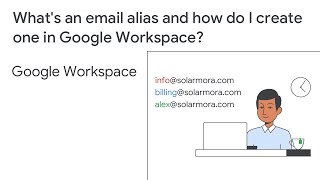 2:00What's an email alias and how do I create one in Google Workspace?
2:00What's an email alias and how do I create one in Google Workspace?Add an account for a new user - Domain verified
Let users delegate access to a Gmail account